小白u盘启动工具安装win10教程
- 分类:Win10 教程 回答于: 2023年01月16日 10:20:34
有网友想使用小白u盘启动工具重装系统win10但是不会操作,咨询小编小白u盘启动工具安装win10教程,下面小编就跟大家分享下如何使用小白u盘启动工具安装win10系统,不会的朋友可以参考。
工具/原料:
系统版本:win10专业版
品牌型号:惠普ENVY 15-q001tx
软件版本:小白一键重装系统v2990
方法/步骤:
一、小白u盘启动工具安装win10教程
1、如首先下载安装小白软件,打开后将u盘插入电脑,选择u盘,点击开始制作。
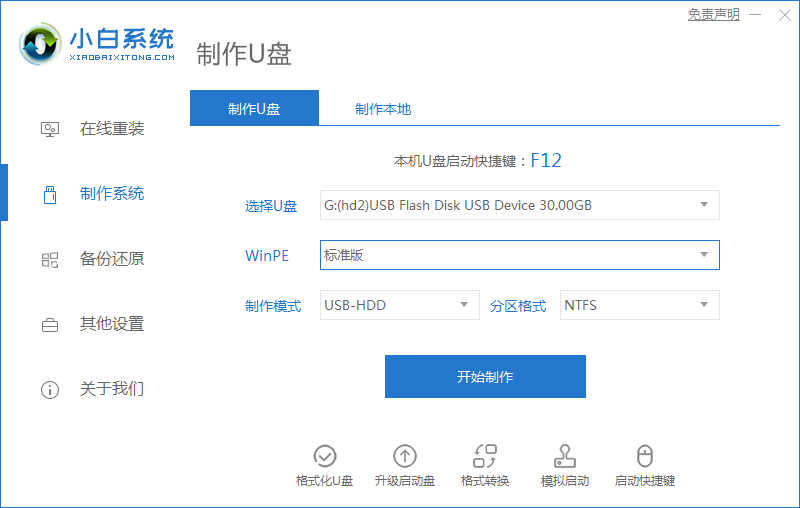
2、选择好要安装的win10系统,点击开始制作。
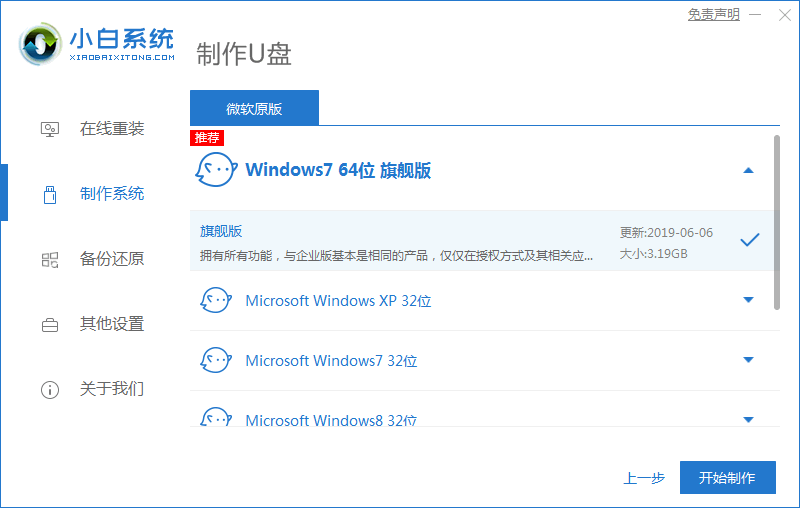
3、提示是否备份好u盘内的有用资料,确认备份好后点击确定。
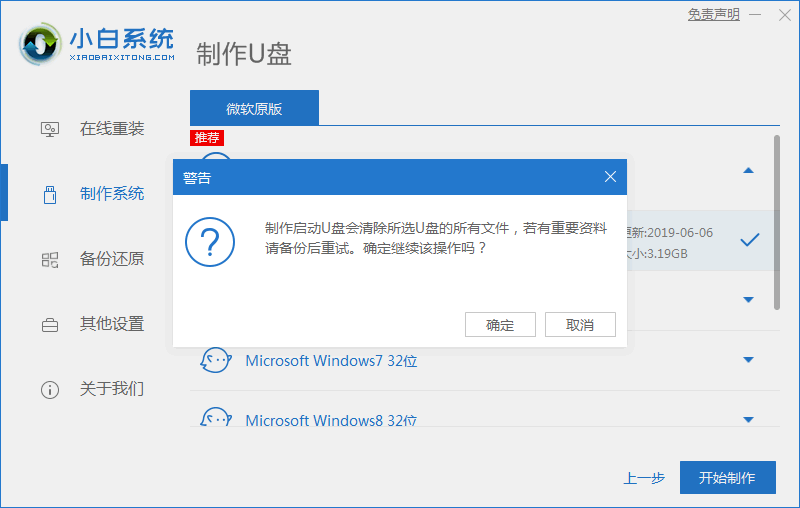
4、等待下载安装系统所需要的各种资源。
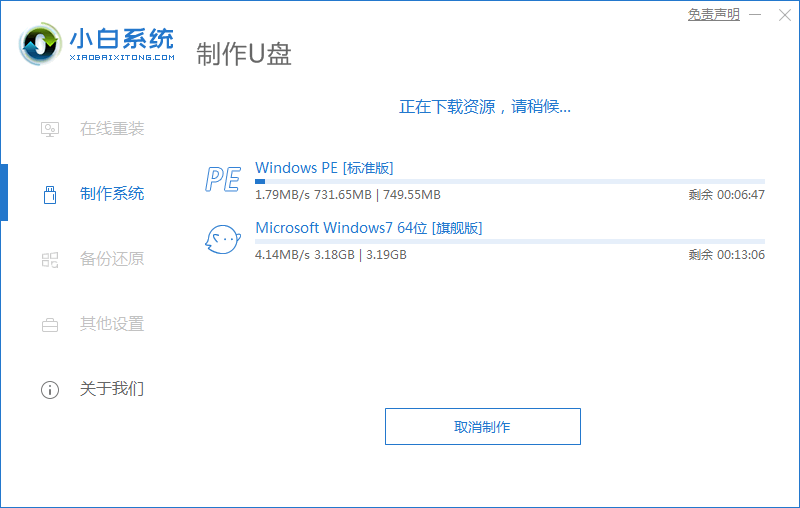
5、提示u盘启动盘制作完成后,点击返回,并记住开机热键。
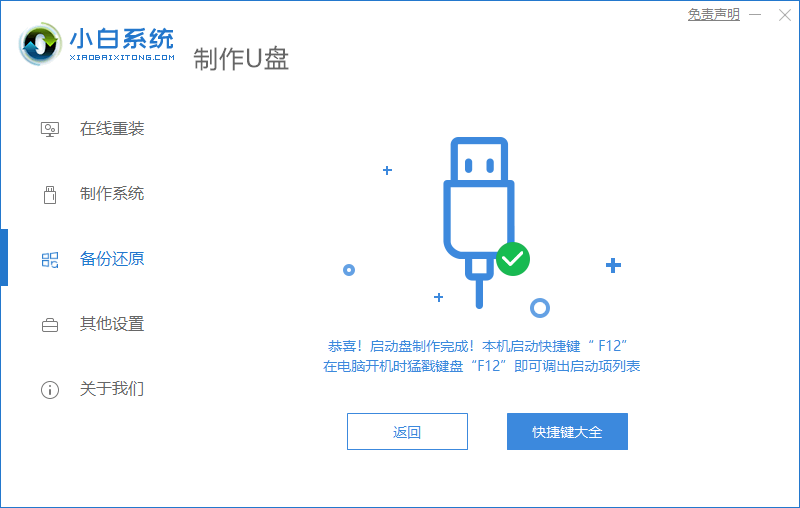
6、将u盘插入要安装系统的电脑,开机按启动热键进入系统,选择usb项回车。
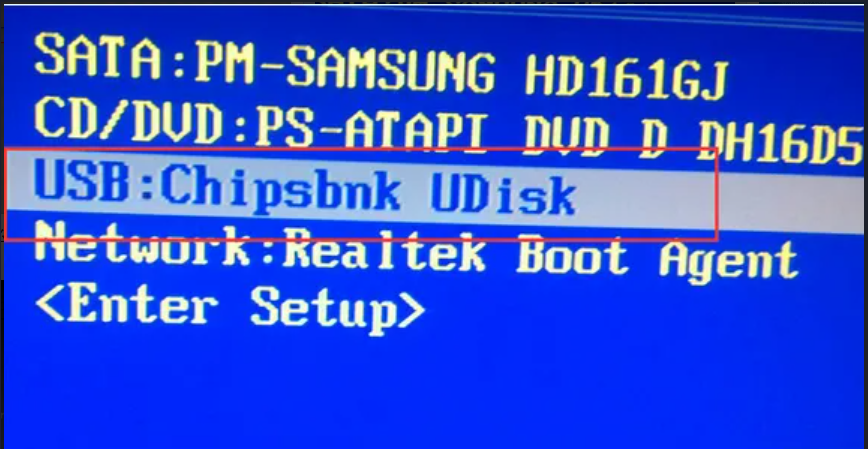
7、等待系统自动安装。
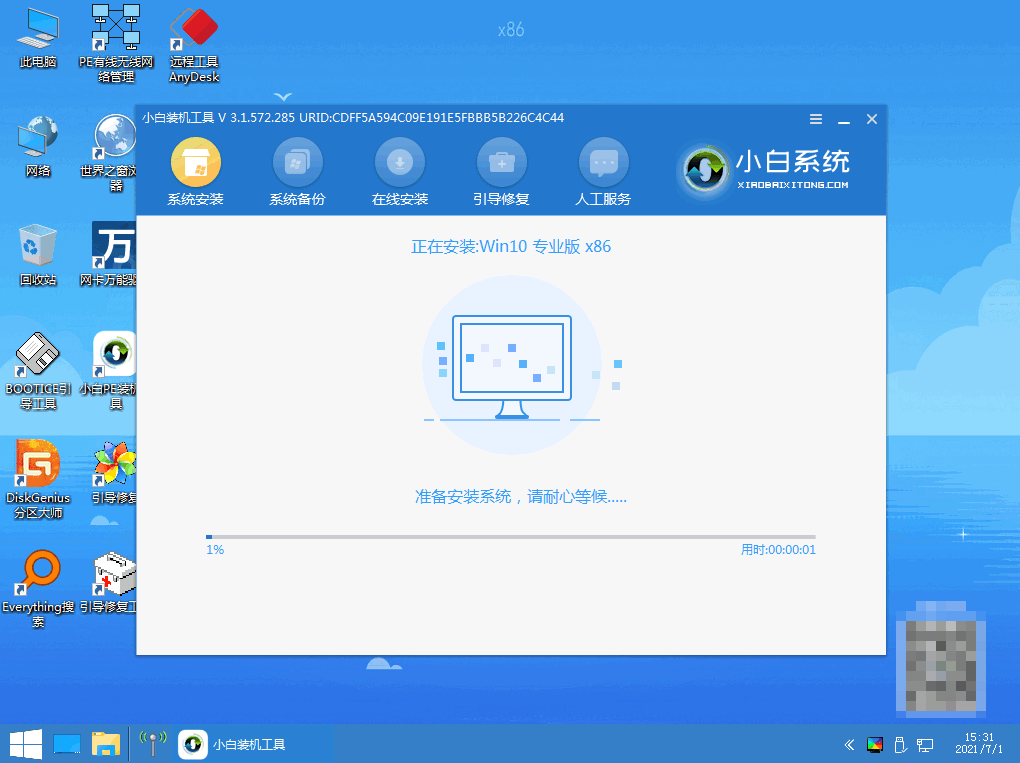
8、弹出引导修复工具界面,直接点击确定。
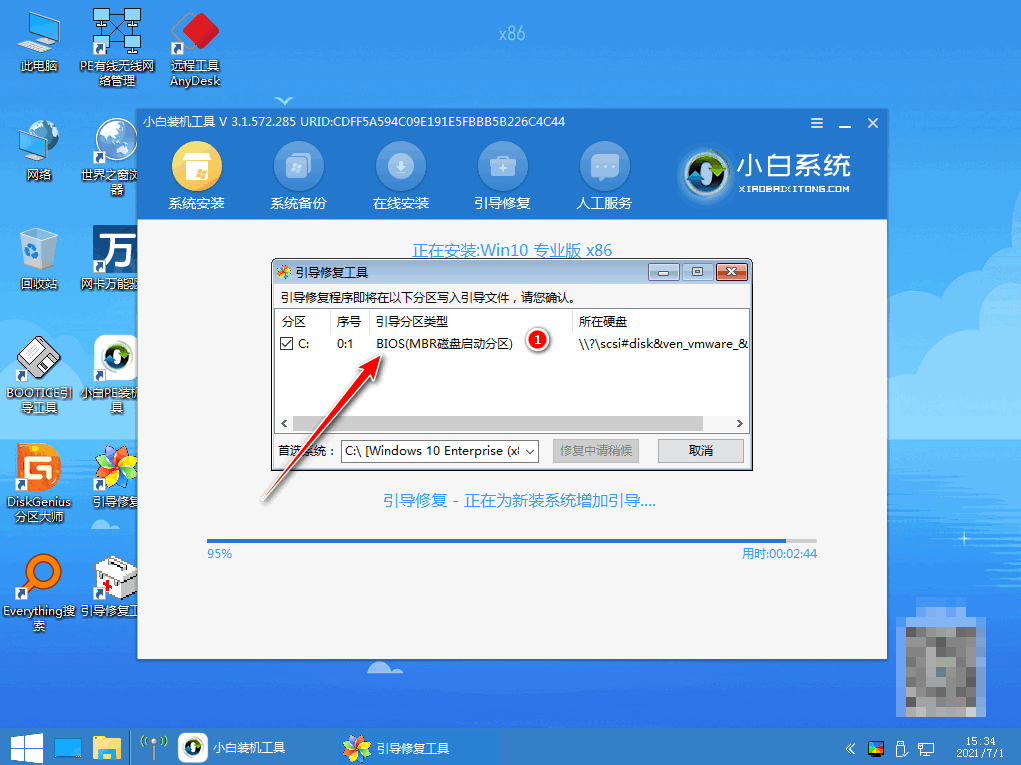
9、提示安装完成后点击立即重启。
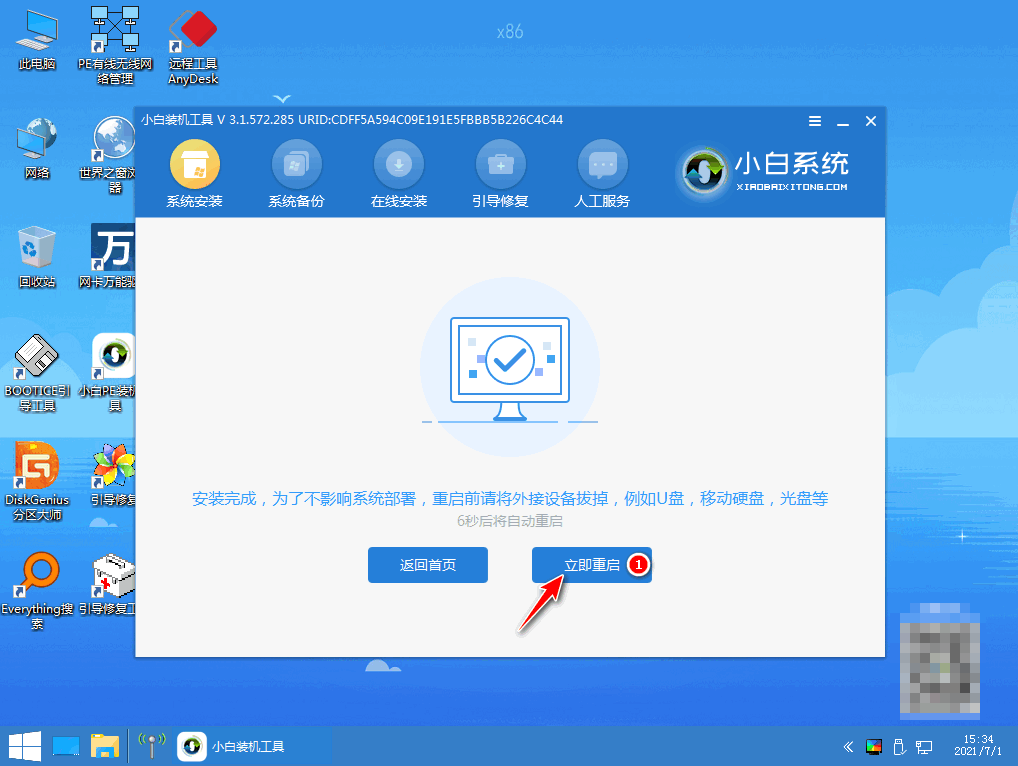
10、重启后进入win7pe系统,选择windows10,回车。
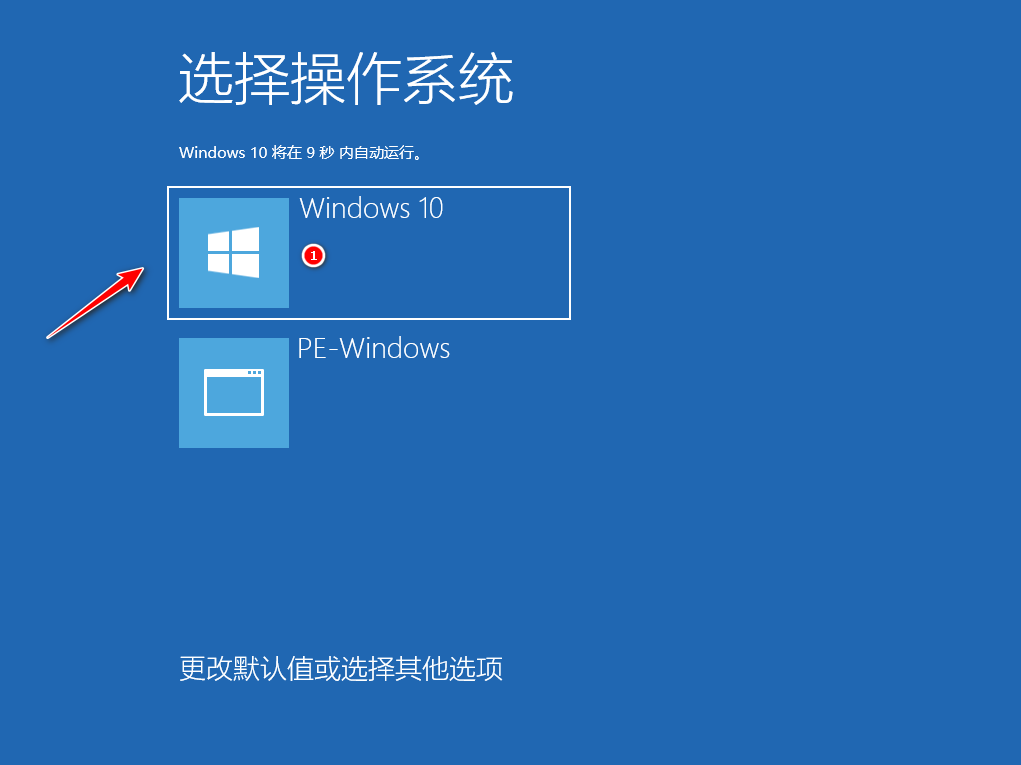
11、进入系统桌面,完成。
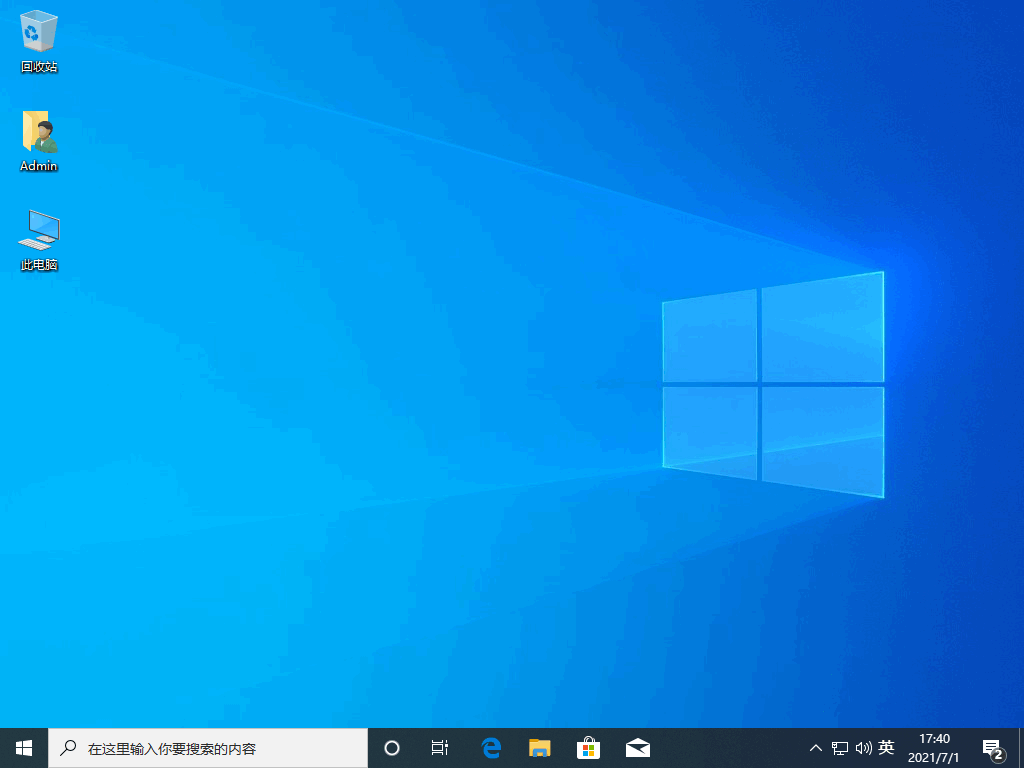
二、小白u盘启动工具下载方法
1、百度搜索小白官网,点击进入。

2、点击下载按钮即可。
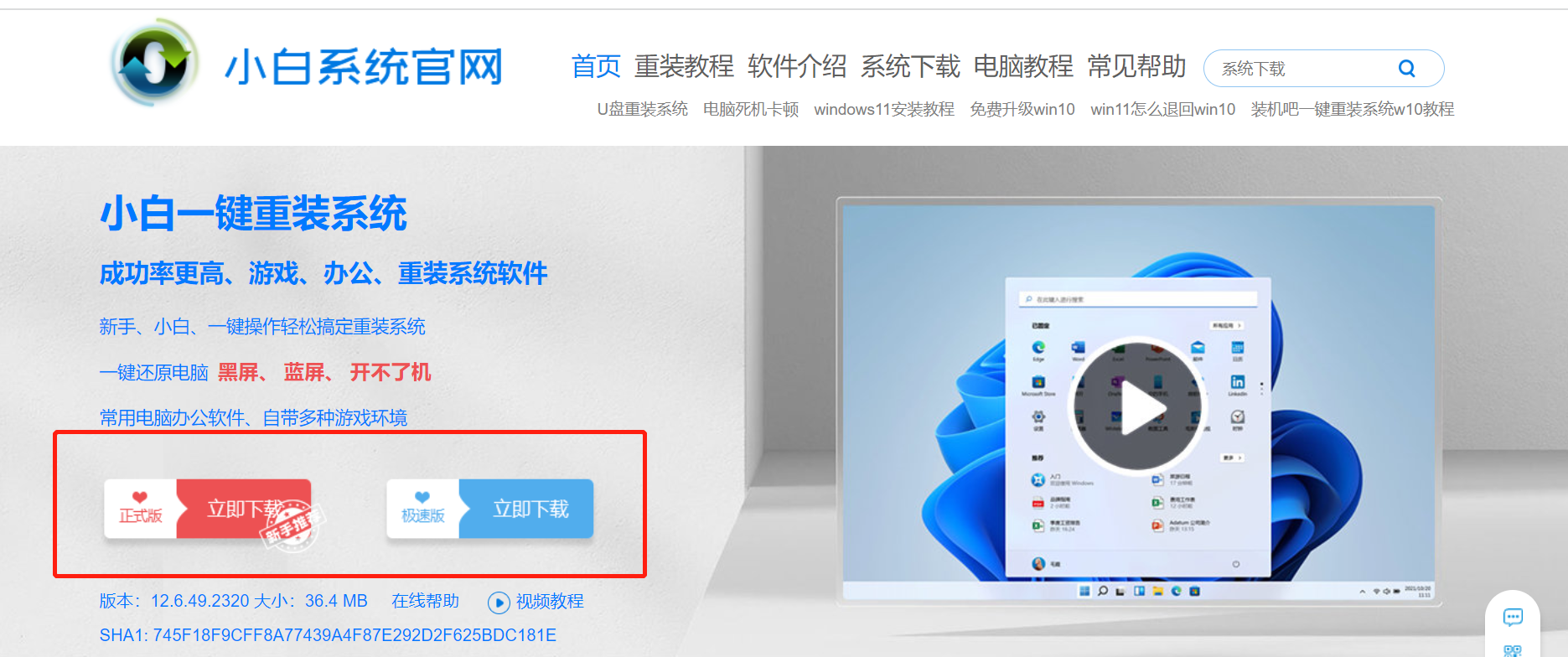
拓展内容:关于小白u盘启动工具更多相关知识分享
总结:
以上就是小白u盘启动工具安装win10教程,用过的朋友都给与了很高的评价,不会的朋友可以安装以上步骤操作即可。
 有用
26
有用
26


 小白系统
小白系统


 1000
1000 1000
1000 1000
1000 1000
1000 1000
1000 1000
1000 1000
1000 1000
1000 1000
1000 1000
1000猜您喜欢
- 演示win10更新显卡驱动的方法..2021/10/27
- 系统不能正常启动win10开机如何进入安..2022/09/27
- win10开机无法进入系统怎么办..2020/08/22
- 教你win10定时关机怎么设置2020/06/21
- 演示win10安装win7双系统教程..2021/10/31
- 电脑开不了机重装系统win10专业版..2022/08/02
相关推荐
- win10电脑恢复出厂设置会怎么样..2021/11/18
- 自己如何重装电脑系统步骤win10..2023/04/01
- windows官网怎么下载win102023/01/13
- win10游戏全屏快捷键教程2023/04/23
- 简述win10专业版和企业版的区别是什么..2023/05/03
- win10下载安装2022/08/13

















